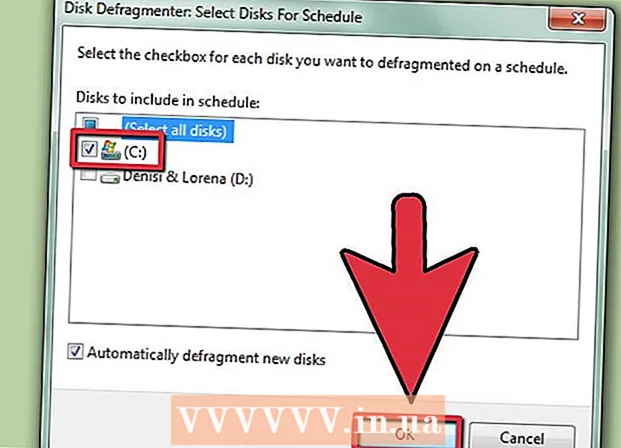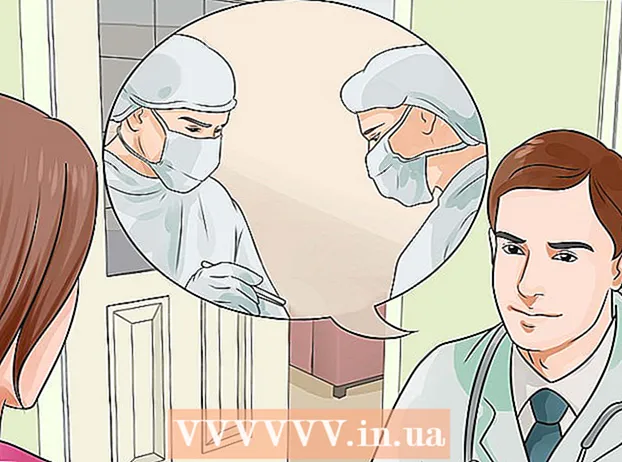ກະວີ:
Janice Evans
ວັນທີຂອງການສ້າງ:
1 ເດືອນກໍລະກົດ 2021
ວັນທີປັບປຸງ:
1 ເດືອນກໍລະກົດ 2024

ເນື້ອຫາ
- ຂັ້ນຕອນ
- ວິທີທີ່ 1 ຈາກທັງ:ົດ 2: ການໃຊ້ປຶ້ມຟອນ (ແນະ ນຳ)
- ວິທີທີ່ 2 ຂອງ 2: ການຕິດຕັ້ງດ້ວຍຕົນເອງ
- ຄໍາແນະນໍາ
ມັນເປັນຕາທໍ້ໃຈຫຼາຍປານໃດເມື່ອເຈົ້າພົບຕົວອັກສອນທີ່ດີທີ່ສຸດແລະບໍ່ຮູ້ວິທີຕິດຕັ້ງມັນ. ຕົວອັກສອນສາມາດປະກອບຫຼື ທຳ ລາຍບາງສ່ວນຂອງຕົວອັກສອນເພື່ອເຕືອນໃຫ້ເຈົ້າຮູ້ວ່າສາຍຕາມີຄວາມ ສຳ ຄັນແນວໃດ. ໂດຍບໍ່ຄໍານຶງ, ການຕິດຕັ້ງຕົວອັກສອນແມ່ນກົງໄປກົງມາ. ສືບຕໍ່ອ່ານເພື່ອຊອກຫາວິທີການຕິດຕັ້ງຕົວອັກສອນໃນ Mac.
ຂັ້ນຕອນ
ວິທີທີ່ 1 ຈາກທັງ:ົດ 2: ການໃຊ້ປຶ້ມຟອນ (ແນະ ນຳ)
 1 ດາວໂຫຼດຟອນໂດຍໃຊ້ເຄື່ອງຈັກຊອກຫາ. ເປີດຕົວທ່ອງເວັບຂອງເຈົ້າແລະພິມ“ ຕົວອັກສອນທີ່ບໍ່ເສຍຄ່າສໍາລັບ Mac” ໃສ່ໃນແຖບຄົ້ນຫາ (ໂດຍບໍ່ມີຄໍາເວົ້າ). ຊອກຫາລາຍຊື່ແລະເລືອກຊຸດຕົວອັກສອນຫຼືຊຸດຕົວອັກສອນທີ່ເຈົ້າຕ້ອງການດາວໂຫຼດ.
1 ດາວໂຫຼດຟອນໂດຍໃຊ້ເຄື່ອງຈັກຊອກຫາ. ເປີດຕົວທ່ອງເວັບຂອງເຈົ້າແລະພິມ“ ຕົວອັກສອນທີ່ບໍ່ເສຍຄ່າສໍາລັບ Mac” ໃສ່ໃນແຖບຄົ້ນຫາ (ໂດຍບໍ່ມີຄໍາເວົ້າ). ຊອກຫາລາຍຊື່ແລະເລືອກຊຸດຕົວອັກສອນຫຼືຊຸດຕົວອັກສອນທີ່ເຈົ້າຕ້ອງການດາວໂຫຼດ. 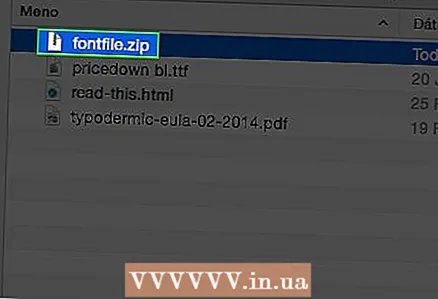 2 ແກະກ່ອງທີ່ເກັບໄວ້ຫຼືແຍກຟອນອອກຈາກໄຟລ Z ZIP ຂອງພວກມັນ. ເມື່ອເຈົ້າບີບອັດພວກມັນແລ້ວ, ພວກມັນຄວນຈະມີນາມສະກຸນໄຟລ tt .ttf, ເຊິ່ງforາຍເຖິງ "ຕົວອັກສອນ TrueType".
2 ແກະກ່ອງທີ່ເກັບໄວ້ຫຼືແຍກຟອນອອກຈາກໄຟລ Z ZIP ຂອງພວກມັນ. ເມື່ອເຈົ້າບີບອັດພວກມັນແລ້ວ, ພວກມັນຄວນຈະມີນາມສະກຸນໄຟລ tt .ttf, ເຊິ່ງforາຍເຖິງ "ຕົວອັກສອນ TrueType".  3 ຄລິກສອງເທື່ອໃສ່ຕົວອັກສອນທີ່ເຈົ້າຕ້ອງການຕິດຕັ້ງ, ແລະຈາກນັ້ນຄລິກປຸ່ມ "ຕິດຕັ້ງ" ເມື່ອຕົວອັກສອນປາກົດຢູ່ໃນປ່ອງຢ້ຽມ Font Book.
3 ຄລິກສອງເທື່ອໃສ່ຕົວອັກສອນທີ່ເຈົ້າຕ້ອງການຕິດຕັ້ງ, ແລະຈາກນັ້ນຄລິກປຸ່ມ "ຕິດຕັ້ງ" ເມື່ອຕົວອັກສອນປາກົດຢູ່ໃນປ່ອງຢ້ຽມ Font Book.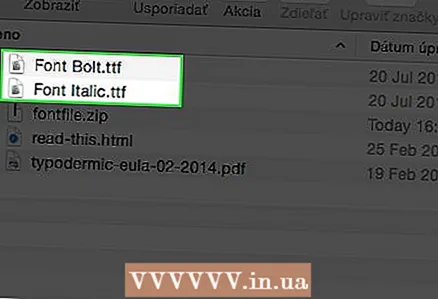 4 ການໃຊ້ວິທີດຽວກັນ, ຕິດຕັ້ງຕົວອັກສອນທຸກລຸ້ນ (ຕົວ ໜາ, ຕົວອຽງ). ຖ້າຕົວອັກສອນຕົວ ໜາ ຫຼືໂຕເນີ້ງຕ້ອງການການຕິດຕັ້ງແຍກຕ່າງຫາກ, ເຮັດຊ້ ຳ ຂັ້ນຕອນຂ້າງເທິງ.
4 ການໃຊ້ວິທີດຽວກັນ, ຕິດຕັ້ງຕົວອັກສອນທຸກລຸ້ນ (ຕົວ ໜາ, ຕົວອຽງ). ຖ້າຕົວອັກສອນຕົວ ໜາ ຫຼືໂຕເນີ້ງຕ້ອງການການຕິດຕັ້ງແຍກຕ່າງຫາກ, ເຮັດຊ້ ຳ ຂັ້ນຕອນຂ້າງເທິງ. 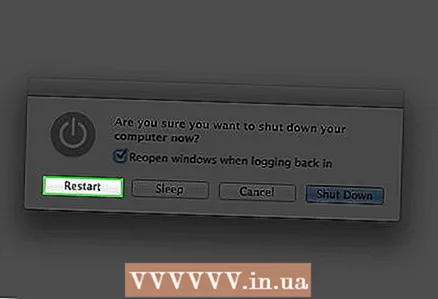 5 ປິດເປີດຄອມພິວເຕີຂອງເຈົ້າຄືນໃif່ຖ້າຟອນທີ່ພ້ອມໃຊ້ບໍ່ປະກົດຂຶ້ນມາໂດຍອັດຕະໂນມັດ.
5 ປິດເປີດຄອມພິວເຕີຂອງເຈົ້າຄືນໃif່ຖ້າຟອນທີ່ພ້ອມໃຊ້ບໍ່ປະກົດຂຶ້ນມາໂດຍອັດຕະໂນມັດ.
ວິທີທີ່ 2 ຂອງ 2: ການຕິດຕັ້ງດ້ວຍຕົນເອງ
 1 ດາວໂຫຼດຟອນໂດຍໃຊ້ເຄື່ອງຈັກຊອກຫາ. ຊອກຫາຕົວອັກສອນທີ່ພ້ອມໃຫ້ດາວໂຫຼດຟຣີຫຼືຊື້ອອນໄລນ.
1 ດາວໂຫຼດຟອນໂດຍໃຊ້ເຄື່ອງຈັກຊອກຫາ. ຊອກຫາຕົວອັກສອນທີ່ພ້ອມໃຫ້ດາວໂຫຼດຟຣີຫຼືຊື້ອອນໄລນ. 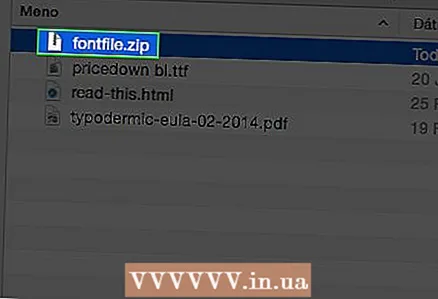 2 ແກະກ່ອງທີ່ເກັບໄວ້ຫຼືແຍກຟອນອອກຈາກໄຟລ Z ZIP ຂອງພວກມັນ. ເມື່ອທ່ານ unzip ພວກມັນ, ພວກມັນຄວນຈະມີນາມສະກຸນໄຟລ tt .ttf.
2 ແກະກ່ອງທີ່ເກັບໄວ້ຫຼືແຍກຟອນອອກຈາກໄຟລ Z ZIP ຂອງພວກມັນ. ເມື່ອທ່ານ unzip ພວກມັນ, ພວກມັນຄວນຈະມີນາມສະກຸນໄຟລ tt .ttf. 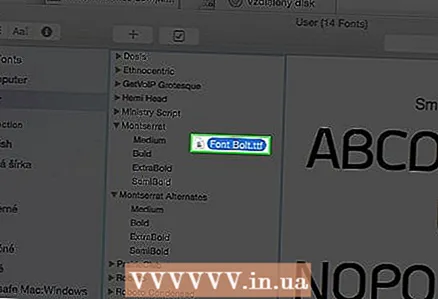 3 ຍ້າຍໄຟລ font ຕົວ ໜັງ ສື. ອີງຕາມສະບັບຂອງລະບົບປະຕິບັດການ:
3 ຍ້າຍໄຟລ font ຕົວ ໜັງ ສື. ອີງຕາມສະບັບຂອງລະບົບປະຕິບັດການ: - Mac OS 9.x ຫຼື 8.x: ລາກແລະວາງໄຟລ to ໃສ່ໂຟນເດີລະບົບ.
- Mac OS X: ລາກແລະວາງໄຟລ to ໃສ່ໃນໂຟນເດີ Fonts ໃນຫ້ອງສະຸດ.
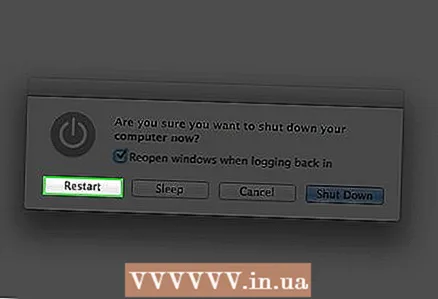 4 ປິດເປີດຄອມພິວເຕີຂອງເຈົ້າຄືນໃif່ຖ້າຟອນທີ່ພ້ອມໃຊ້ບໍ່ປະກົດຂຶ້ນມາໂດຍອັດຕະໂນມັດ.
4 ປິດເປີດຄອມພິວເຕີຂອງເຈົ້າຄືນໃif່ຖ້າຟອນທີ່ພ້ອມໃຊ້ບໍ່ປະກົດຂຶ້ນມາໂດຍອັດຕະໂນມັດ.
ຄໍາແນະນໍາ
- ຢ່າຕິດຕັ້ງຕົວອັກສອນອັນດຽວກັນໃນຫຼາຍຮູບແບບເຊັ່ນ: TrueType ແລະ Type 1.